Git学习笔记
Posted 二木成林
tags:
篇首语:本文由小常识网(cha138.com)小编为大家整理,主要介绍了Git学习笔记相关的知识,希望对你有一定的参考价值。
目录
从远程仓库中抓取与拉取(git fetch与git pull)
Git概述
Git历史
Git 诞生于一个极富纷争大举创新的年代。Linux 内核开源项目有着为数众多的参与者。 绝大多数的 Linux 内核维护工作都花在了提交补丁和保存归档的繁琐事务上(1991-2002年间)。 到 2002 年,整个项目组开始启用一个专有的分布式版本控制系统 BitKeeper 来管理和维护代码。
到了 2005 年,开发 BitKeeper 的商业公司同 Linux 内核开源社区的合作关系结束,他们收回了 Linux 内核社区免费使用 BitKeeper 的权力。 这就迫使 Linux 开源社区(特别是 Linux 的缔造者 Linus Torvalds)基于使用 BitKeeper 时的经验教训,开发出自己的版本系统。
他们对新的系统制订了若干目标:
- 速度
- 简单的设计
- 对非线性开发模式的强力支持(允许成千上万个并行开发的分支)
- 完全分布式
- 有能力高效管理类似 Linux 内核一样的超大规模项目(速度和数据量)
Git与SVN对比
SVN是集中式版本控制系统,版本库是集中放在中央服务器的,而开发人员工作的时候,用的都是自己的电脑,所以首先要从中央服务器下载最新的版本,然后开发,开发完后,需要把自己开发的代码提交到中央服务器。
集中式版本控制工具缺点:
- 服务器单点故障
- 容错性差

Git是分布式版本控制系统(Distributed Version Control System,简称 DVCS) ,分为两种类型的仓库:本地仓库和远程仓库。
- 本地仓库:是在开发人员自己电脑上的Git仓库
- 远程仓库:是在远程服务器上的Git仓库
几种操作:
- Clone:克隆,就是将远程仓库复制到本地(一般是在第一次复制远程仓库的代码)
- Push:推送,就是将本地仓库代码上传到远程仓库
- Pull:拉取,就是将远程仓库代码下载到本地仓库(一般不是在第一次,而是在本地已经有代码仓库后拉取远程仓库的代码)

Git工作流程
工作流程如下:
- 从远程仓库中克隆代码到本地仓库
- 从本地仓库中checkout代码然后进行代码修改
- 在提交前先将代码提交到暂存区
- 提交到本地仓库。本地仓库中保存修改的各个历史版本
- 修改完成后,需要和团队成员共享代码时,将代码push到远程仓库

Git下载与安装
下载地址: https://git-scm.com/download
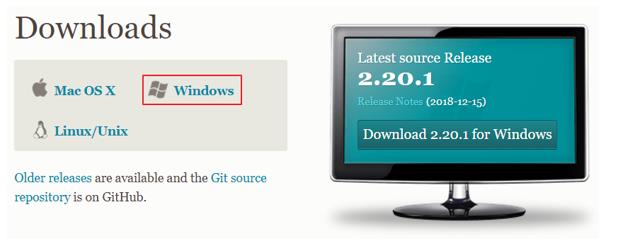
下载完成后可以得到如下安装文件:

直接双击exe文件进行安装,安装成功后在桌面或任意文件夹中点击右键,看到下图表示安装Git成功。
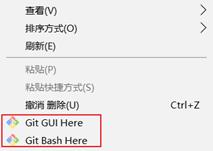
- Git GUI:Git提供的图形界面工具
- Git Bash:Git提供的命令行工具
Git代码托管服务
常用的Git代码托管服务
前面我们已经知道了Git中存在两种类型的仓库,即本地仓库和远程仓库。那么我们如何搭建Git远程仓库呢?我们可以借助互联网上提供的一些代码托管服务来实现,其中比较常用的有GitHub、码云、GitLab等。
- gitHub( 地址:https://github.com/ )是一个面向开源及私有软件项目的托管平台,因为只支持Git 作为唯一的版本库格式进行托管,故名gitHub,服务器在国外,所以速度相对较慢。
- 码云(地址: https://gitee.com/ )是国内的一个代码托管平台,由于服务器在国内,所以相比于GitHub,码云速度会更快。
- GitLab (地址: https://about.gitlab.com/ )是一个用于仓库管理系统的开源项目,使用Git作为代码管理工具,并在此基础上搭建起来的web服务。
使用码云进行托管代码
在码云注册账号
要想使用码云的相关服务,需要注册账号(地址: https://gitee.com/signup )
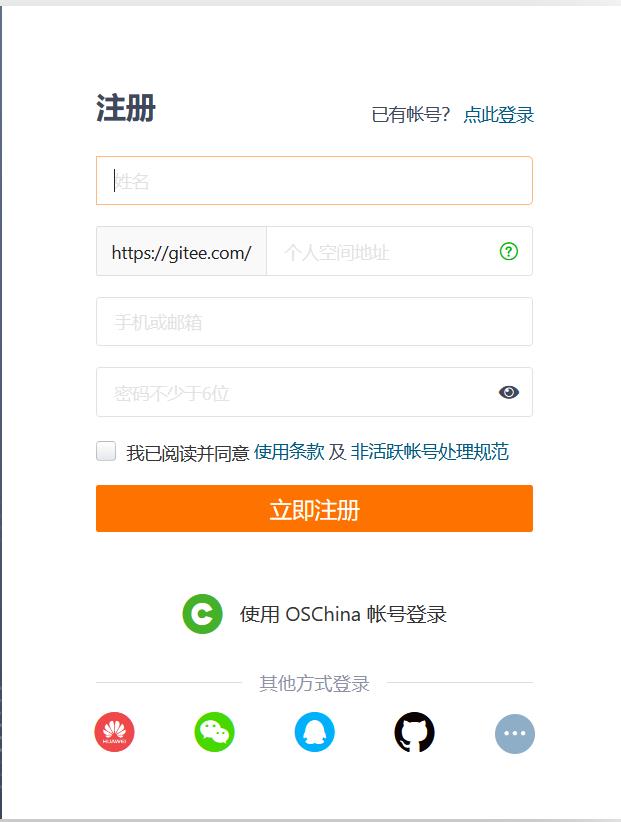
登录码云
要想创建代码仓库,需要先登录码云。(地址:https://gitee.com/login)
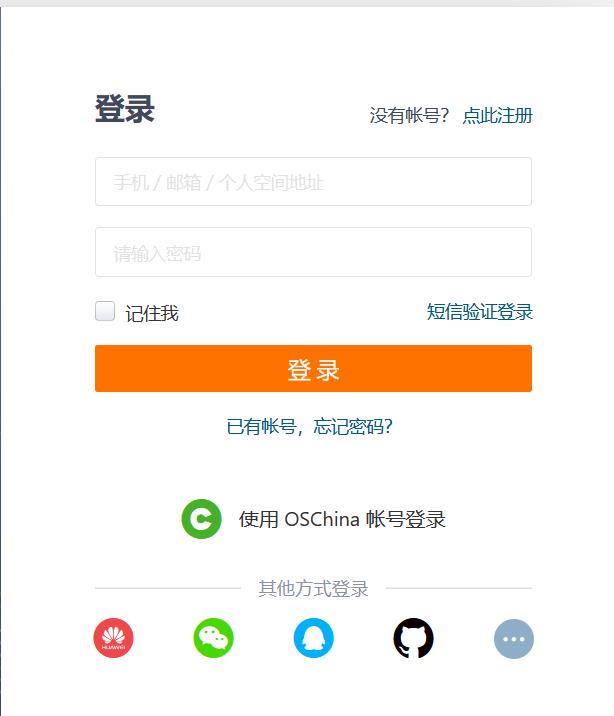
创建Git远程仓库
点击“+”号,选择“新建仓库”
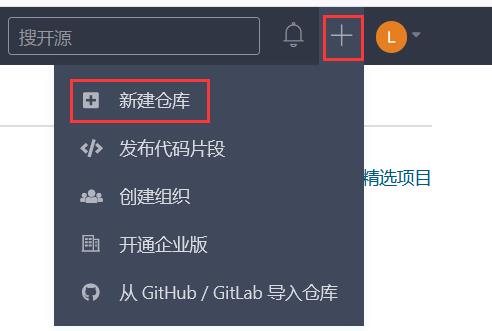
(地址:https://gitee.com/projects/new)
然后创建代码仓库
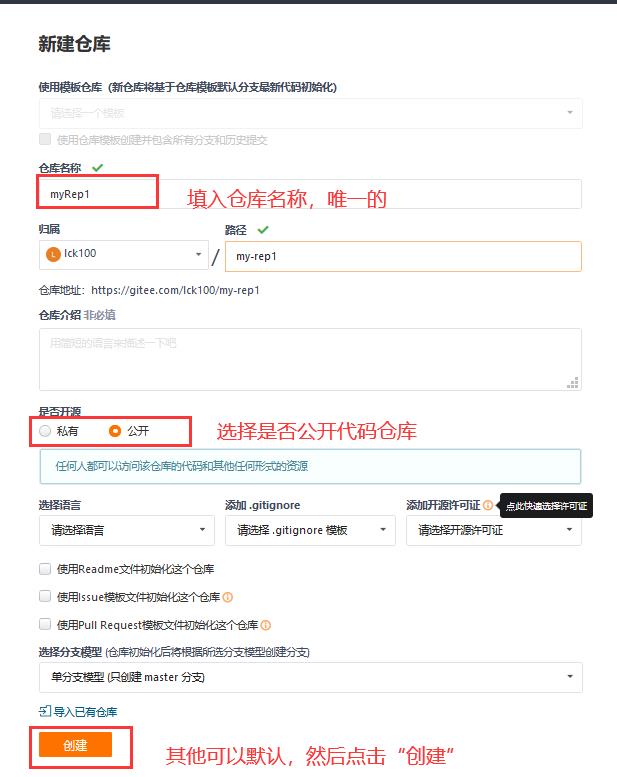
创建仓库成功

每个Git远程仓库都会对应一个网络地址,可以点击克隆/下载按钮弹出窗口并点击复制按钮获得这个网络地址。

当前远程仓库的地址为:https://gitee.com/lck100/my-rep1.git
邀请其他用户成为仓库成员
前面已经在码云上创建了自己的远程仓库,目前仓库成员只有自己一个人(身份为管理员)。在企业实际开发中,一个项目往往是由多个人共同开发完成的,为了使多个参与者都有权限操作远程仓库,就需要邀请其他项目参与者成为当前仓库的成员。
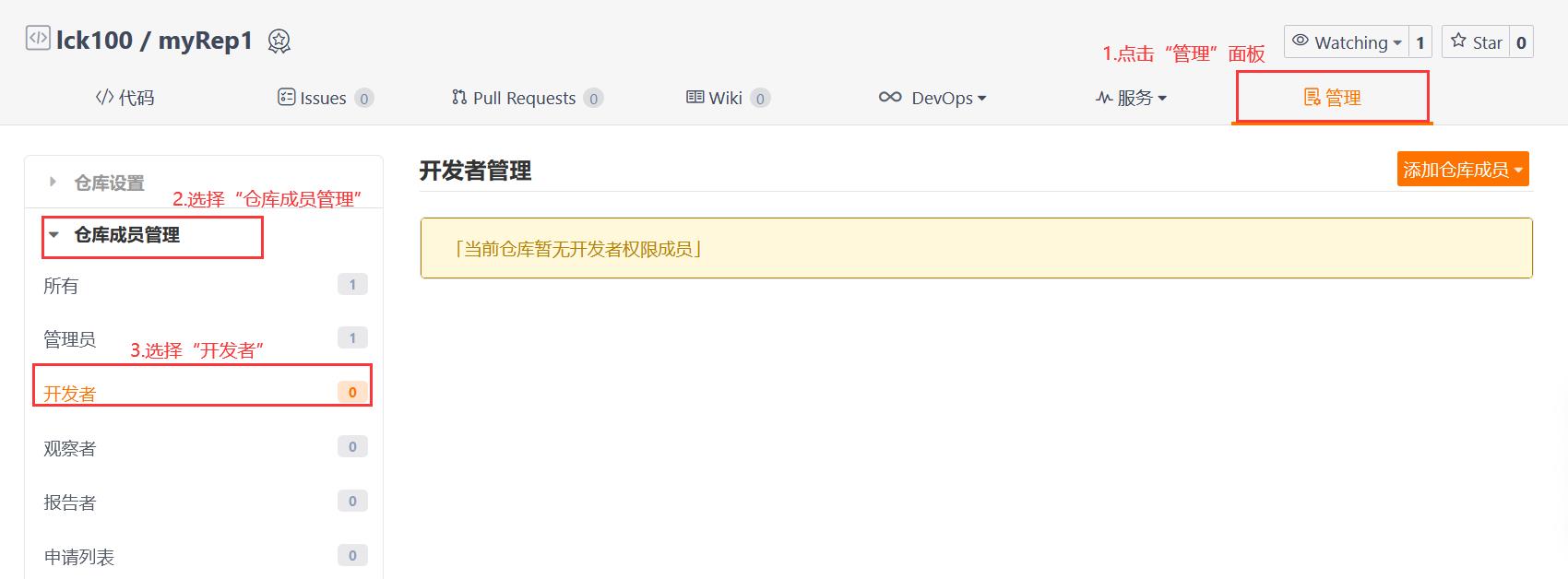
点击“添加仓库成员”

输入用户名或邮箱添加成员
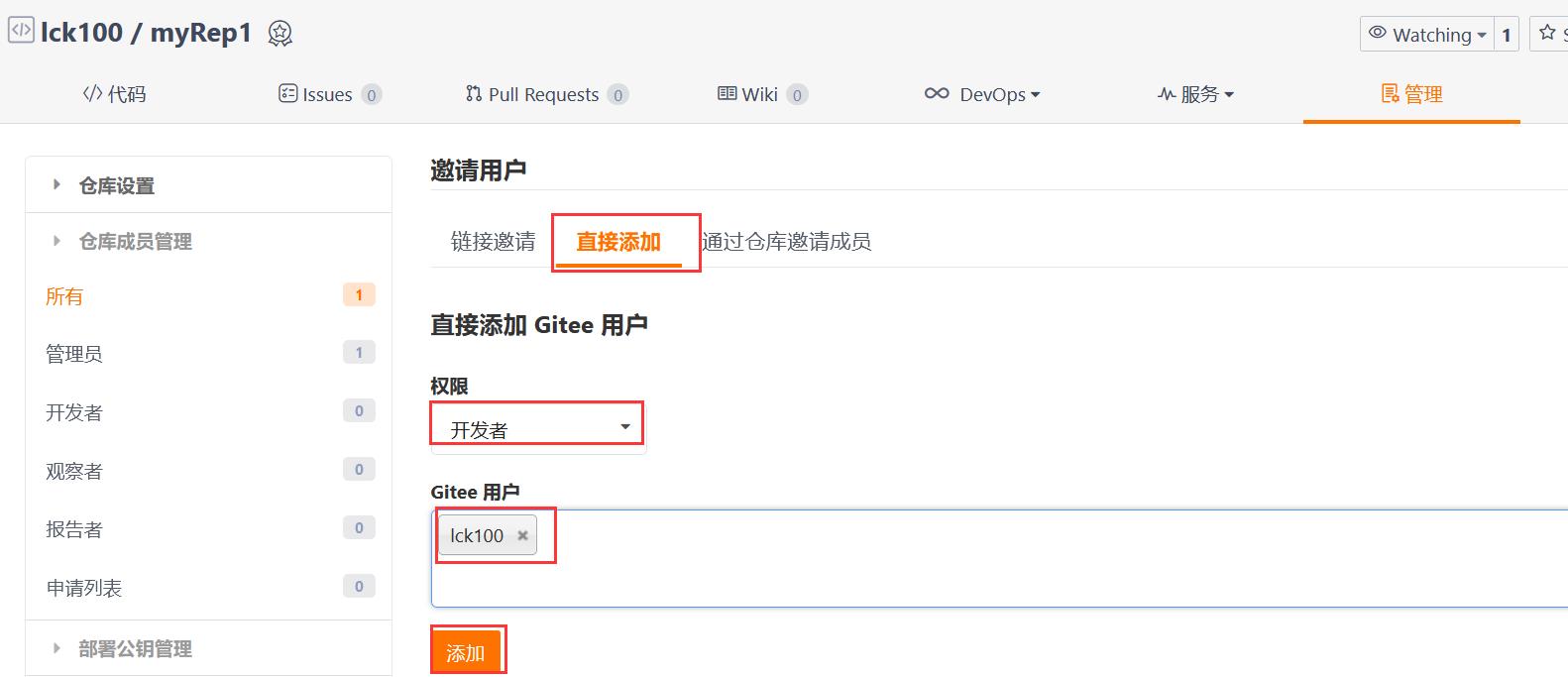
进行提交
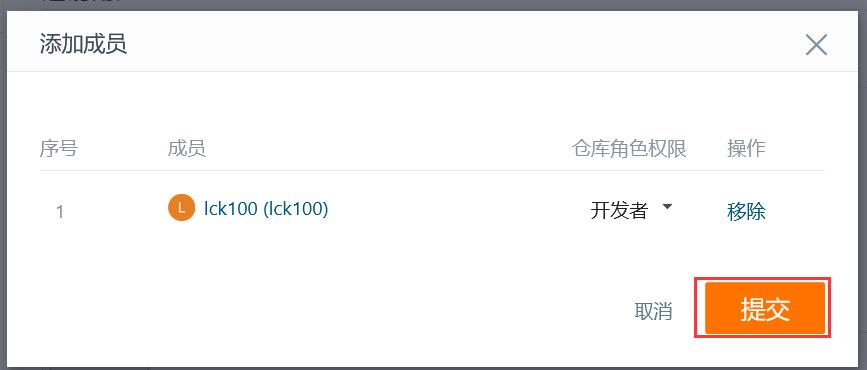
使用GitHub托管代码
注册GitHub
注册GitHub账号。
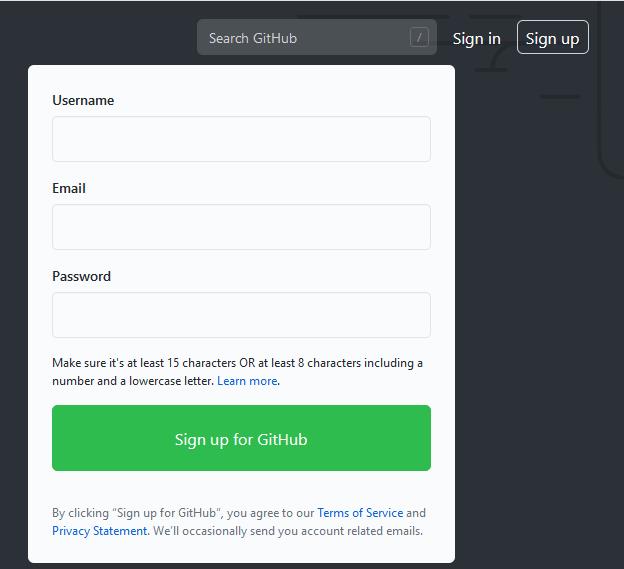
登录GitHub
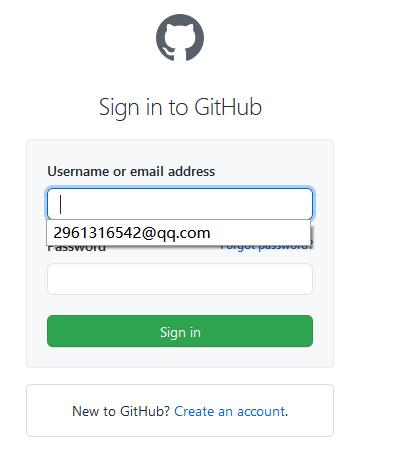
创建Git远程仓库
点击“+”,然后“New repository”
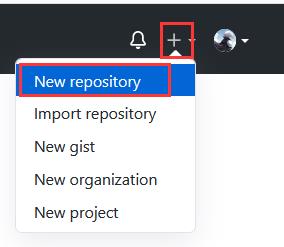
输入仓库名字,创建仓库

创建仓库成功

邀请其他用户成为仓库成员
GitHub也可以邀请其他人成为项目的成员
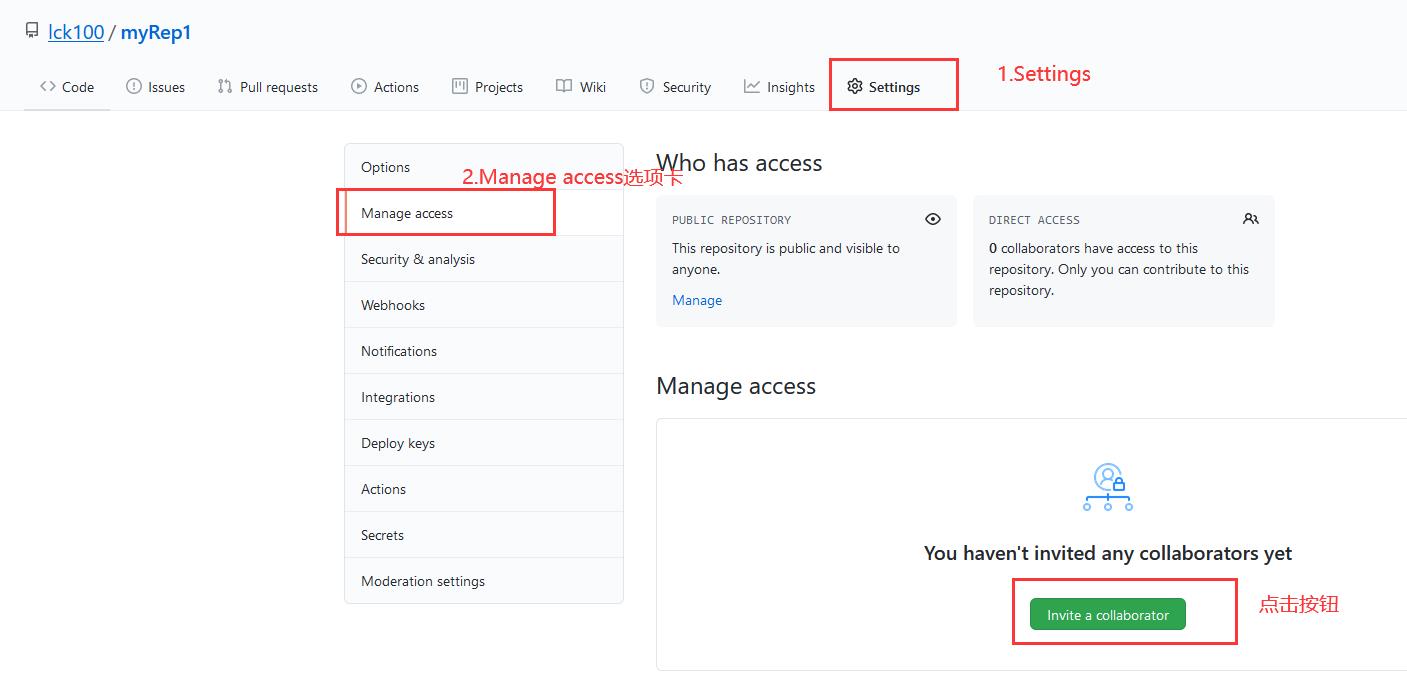
输入用户名或邮箱

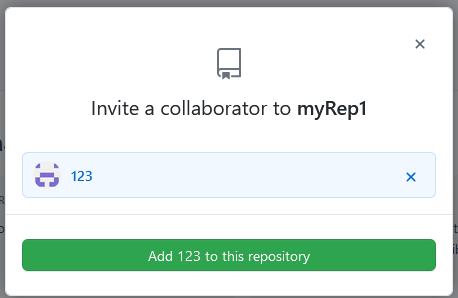
已经被邀请了
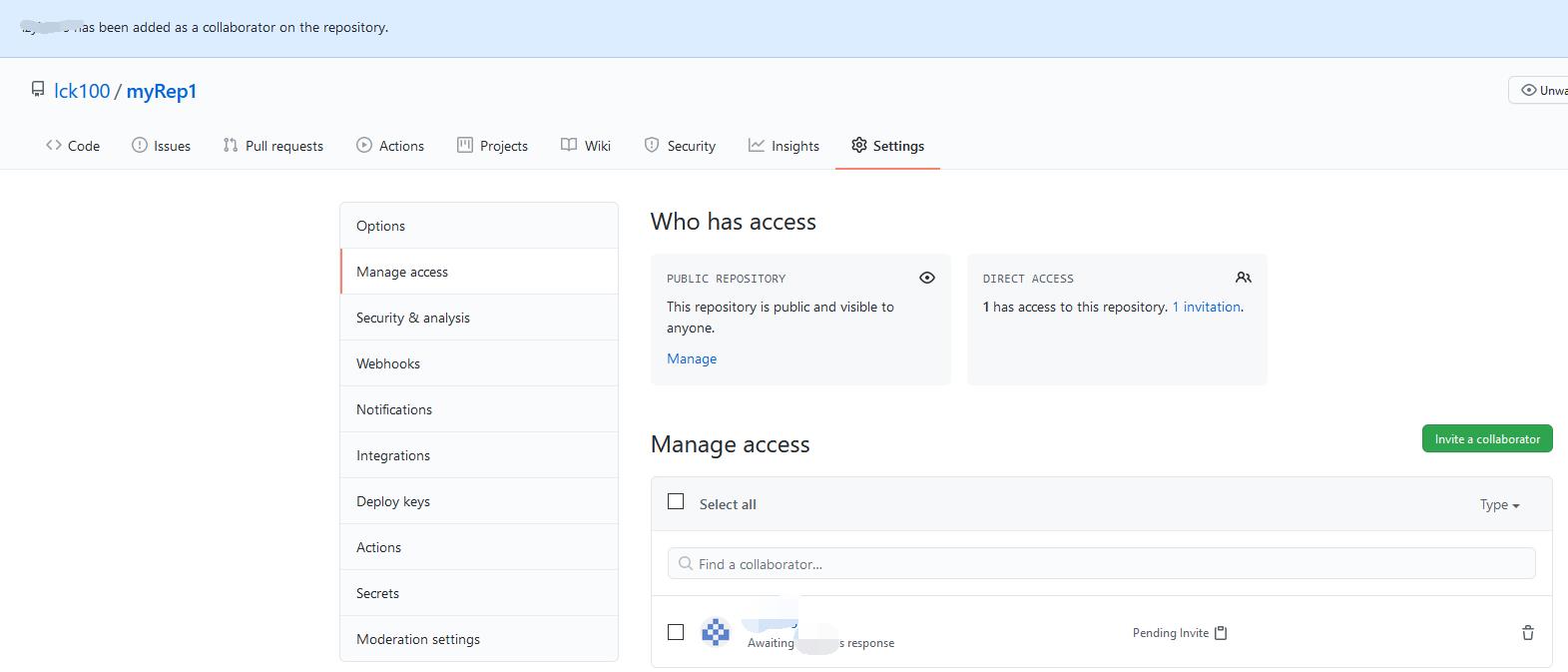
接收到邀请的人点击回应即可。
Git常用命令
环境配置
当安装Git后首先要做的事情是设置用户名称和email地址。这是非常重要的,因为每次Git提交都会使用该用户信息。
- 设置用户信息
git config --global user.name "用户名"
# 全局设置用户名
# 其中git config --global user.name是固定语法,而后面跟着用户名,需要用双引号括住
git config --global user.email "邮箱"
# 全局设置邮箱
# 其中git config --global user.email是固定语法,后面跟着邮箱,需要用双引号括住- 查看配置信息
git config --list
# 查看全局配置,固定语法命令
git config user.name
# 查看用户名,git config后面还可以跟其他参数,比如说git config user.email查看邮箱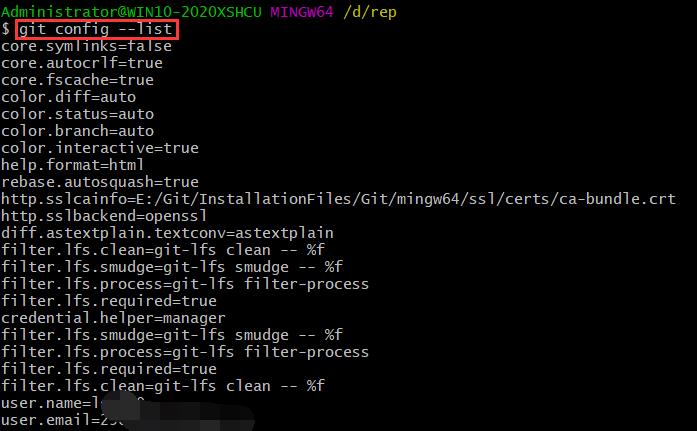
通过上面的命令设置的信息会保存在~/.gitconfig文件中(该文件一般在C:\\Users\\Administrator下)

获取Git仓库
要使用Git对我们的代码进行版本控制,首先需要获得Git仓库
获取Git仓库通常有两种方式:
- 在本地初始化一个Git仓库
- 从远程仓库克隆
在本地初始化一个Git仓库
执行步骤如下:
- 1. 在电脑的任意位置创建一个空目录(例如rep1)作为我们的本地Git仓库
- 2. 进入这个目录中,点击右键打开Git bash窗口
- 3. 执行命令git init
git init
# 初始化本地仓库,会在目录下生成.git文件夹如果在当前目录中看到.git文件夹(此文件夹为隐藏文件夹)则说明Git仓库创建成功

从远程仓库克隆
可以通过Git提供的命令从远程仓库进行克隆,将远程仓库克隆到本地
命令形式为:
git clone 远程Git仓库地址
# 克隆远程仓库到本地
# 远程Git仓库地址需要从代码托管网站复制复制远程仓库地址
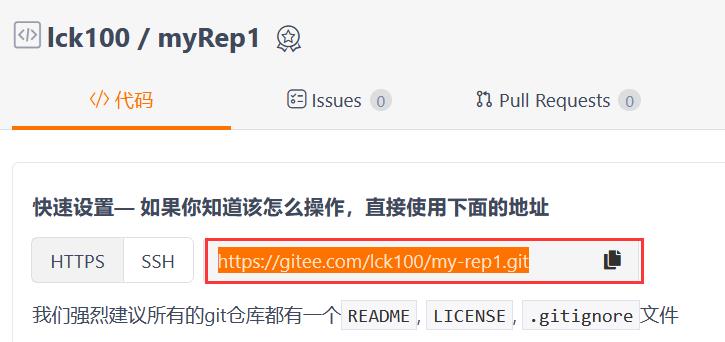
克隆仓库成功
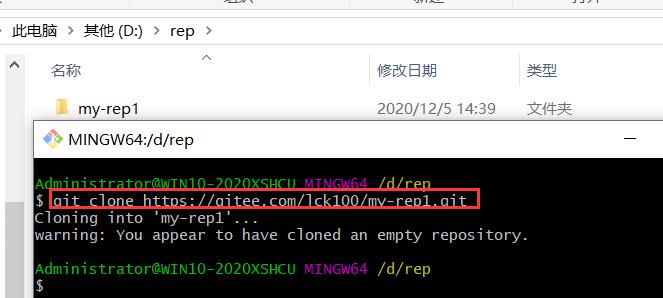
工作目录、暂存区以及版本库的概念
版本库:前面看到的.git隐藏文件夹就是版本库,版本库中存储了很多配置信息、日志信息和文件版本信息等。
工作目录(工作区):包含.git文件夹的目录就是工作目录,主要用于存放开发的代码。
暂存区:.git文件夹中有很多文件,其中有一个index文件就是暂存区,也可以叫做stage。暂存区是一个临时保存修改文件的地方。
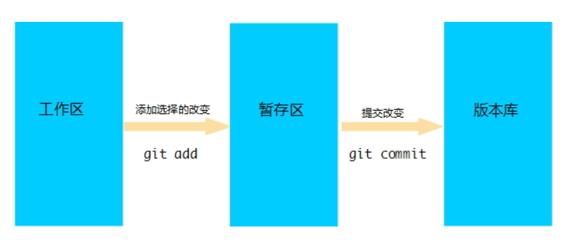
Git工作目录下文件的两种状态
Git工作目录下的文件存在两种状态:
- untracked 未跟踪(未被纳入版本控制)
- tracked 已跟踪(被纳入版本控制)
- Unmodified 未修改状态
- Modified 已修改状态
- Staged 已暂存状态
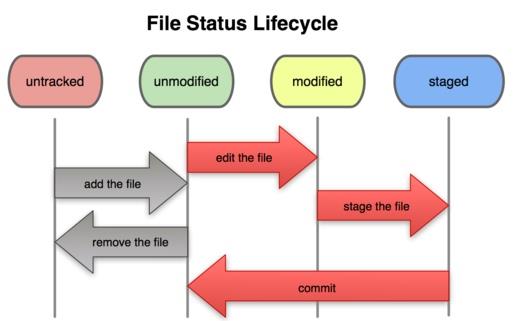
- 当在工作目录中新加入一个文件时,它处于未跟踪状态,这表示其没有纳入Git的版本控制。
- 通过 git add 命令可以将其加入跟踪,并同时放入暂存区。
- 一个已经被跟踪的文件,如果没有做过新的修改,就是未修改状态。
- 一旦对其做了改动,就变成了已修改状态。通过 git add 命令可以将已修改的文件放入暂存区。
- 初次克隆某个仓库时,工作目录中所有文件都是已跟踪且未修改的状态。
- git commit 命令会将暂存区中的文件提交至HEAD所指向的分支。当被commit之后,暂存区的文件将回到未修改状态。
这些文件的状态会随着我们执行Git的命令发生变化。
本地仓库操作
查看文件状态(git status)
命令格式:
git status
# 查看文件的状态
git status -s
# 使输出信息更加简洁例子:
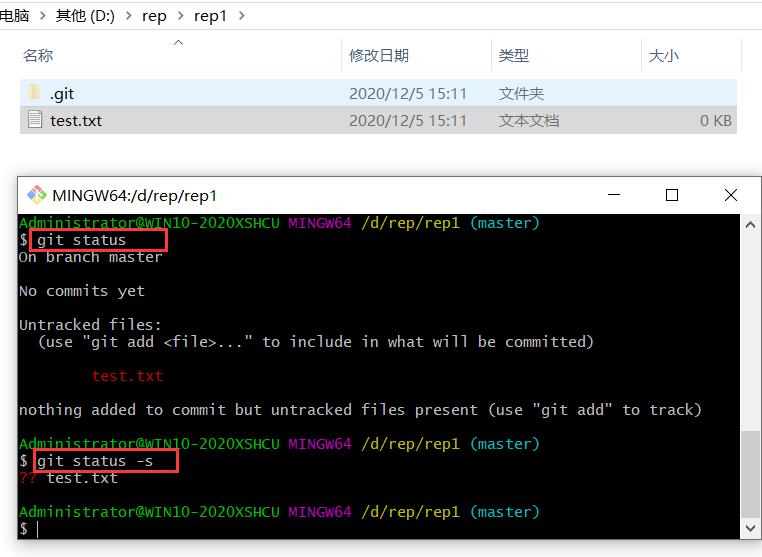
加入文件到暂存区(git add)
命令格式:
git add 文件名
# 添加某文件到暂存区
git add .
# 添加所有文件到暂存区例子:
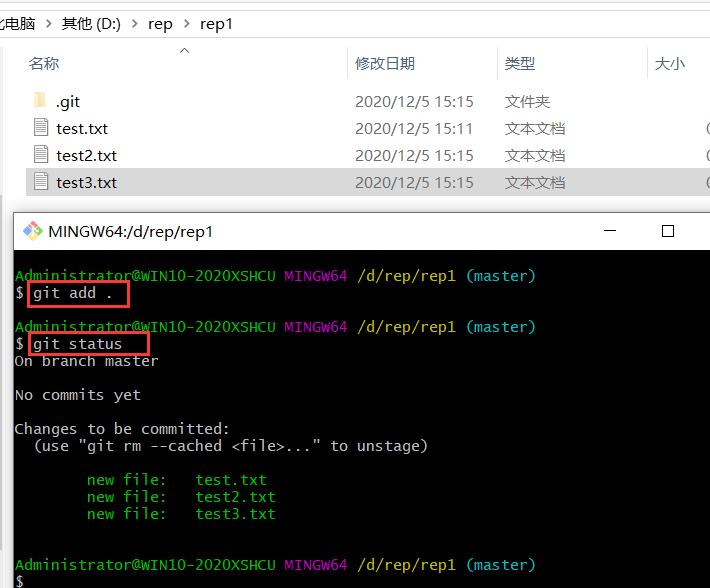
将暂存区的文件取消暂存(git reset)
命令格式:
git reset 文件名称
# 将暂存区的某文件取消暂存
git reset
# 将暂存区的所有文件都取消暂存例子:

删除文件(git rm)
命令格式:
git rm 文件名称
# 删除指定文件,删除的必须是git commit后的文件,如果是暂存区(即执行了git add的文件)是无法删除的
# rm指的是英语单词remove,表示移除的意思
# 可以删除多个文件,如:git rm test1.txt test2.txt例子:
- 无法删除工作区的文件(即没有执行git add命令的文件)
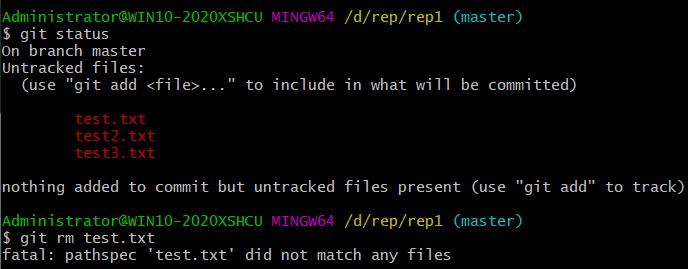
- 无法删除暂存区的文件(即执行了git add命令,但没有执行git commit命令的文件)
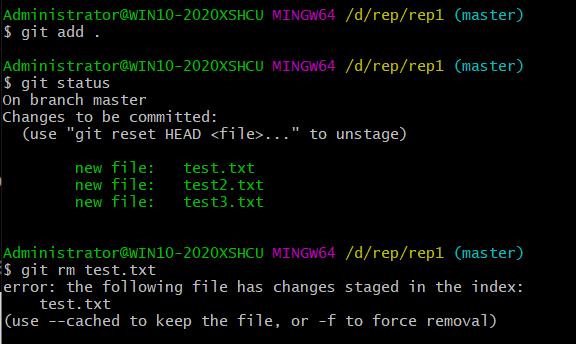
- 只能删除版本库的文件(即执行了git commit命令的文件)
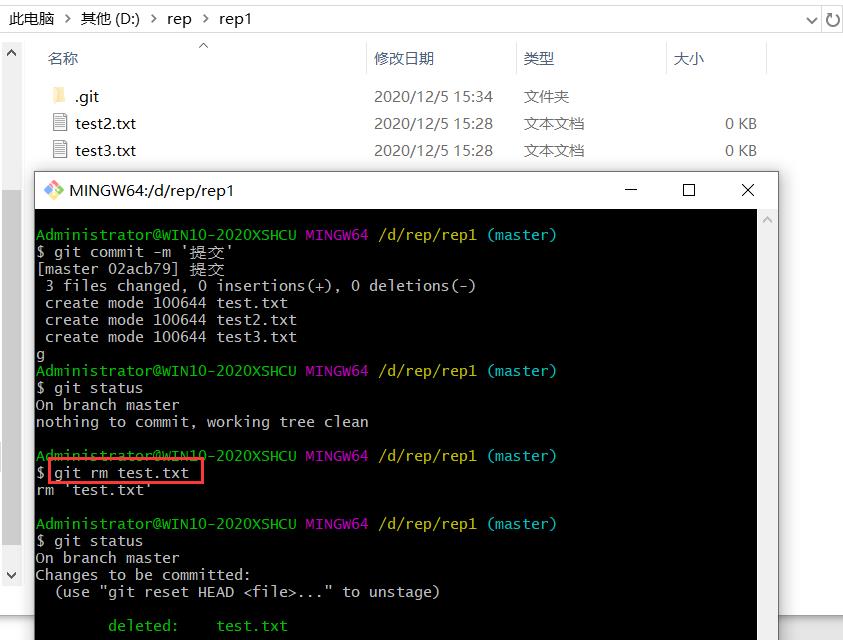
这种删除只是删除了工作区的文件,即在你电脑本地的文件被删除了,还需要提交到仓库。
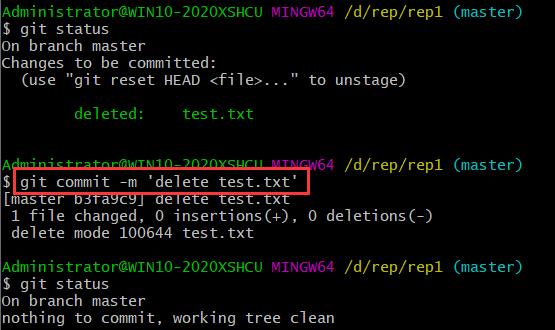
将文件添加至忽略列表
一般我们总会有些文件无需纳入Git 的管理,也不希望它们总出现在未跟踪文件列表。 通常都是些自动生成的文件,比如日志文件,或者编译过程中创建的临时文件等。 比如说忽略idea项目中的class后缀文件,以及.idea文件夹下面的所有文件。
在这种情况下,我们可以在工作目录中创建一个名为 .gitignore 的文件(文件名称固定),列出要忽略的文件模式。下面是一个示例:
在Windows电脑中无法创建一个名为 .gitignore 的文件,可以使用touch .gitignore命令创建该文件
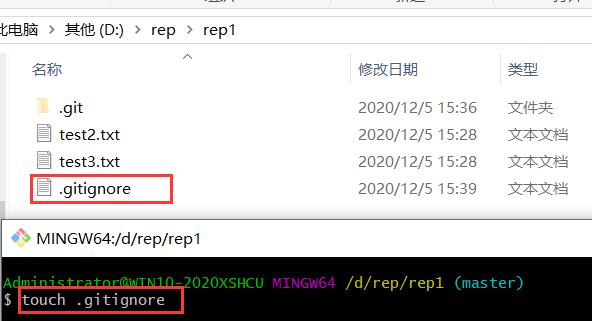
在里面设置要忽略的文件和文件夹。
# 忽略所有以a为后缀的文件
*.a
# 不忽略lih.a文件
!lib.a
# 只忽略当前目录的TODO文件,而不忽略当前目录下的子目录的TODO文件,如/subdir/TODO
/TODO
# 忽略build目录下的所有文件
build/
# 忽略doc目录下所有以txt为后缀的文件,如doc/aaa.txt,不包括子目录
doc/*.txt
# 忽略doc目录下所有以pdf为后缀的文件,包括子目录
doc/**/*.pdf查看日志记录(git log)
命令格式:
git log
# 查看操作文件的日志例子:

远程仓库操作
查看远程仓库(git remote)
如果想查看已经配置的远程仓库服务器,可以运行 git remote 命令。 它会列出指定的每一个远程服务器的简写。 如果已经克隆了远程仓库,那么至少应该能看到 origin ,这是 Git 克隆的仓库服务器的默认名字。
命令格式:
git remote
# 列出远程服务器的名称
git remote show origin
# 查看远程仓库更详细的信息,其中origin是仓库名称例子:

添加远程仓库(git remote add)
命令格式:
git remote add 远程仓库名称 url链接地址
# 添加一个远程仓库,同时指定一个可以引用的简写例子:
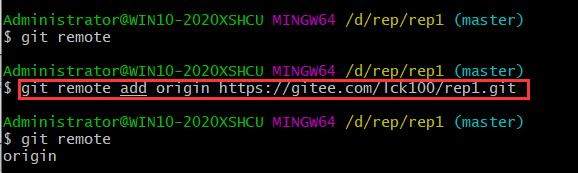
origin就是简称,可以进行引用。
从远程仓库克隆(git clone)
如果你想获得一份已经存在了的 Git 仓库的拷贝,这时就要用到 git clone 命令。 Git 克隆的是该 Git 仓库服务器上的几乎所有数据(包括日志信息、历史记录等),而不仅仅是复制工作所需要的文件。 当你执行 git clone 命令的时候,默认配置下远程 Git 仓库中的每一个文件的每一个版本都将被拉取下来。
命令格式:
git clone 远程仓库地址
# 从远程仓库克隆一个仓库到本地
# 例如: git clone https://gitee.com/lck100/my-rep1.git例子:
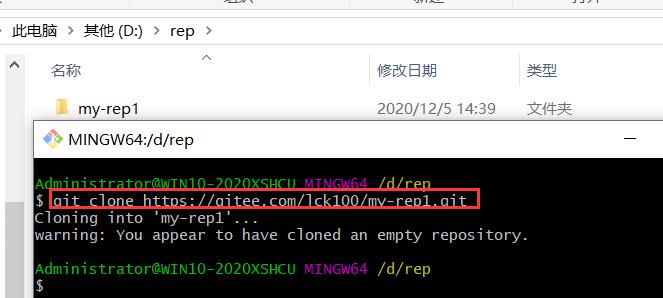
移除无效的远程仓库(git remote rm)
如果因为一些原因需要移除一个远程仓库,可以使用如下命令。
命令格式:
git remote rm 远程仓库名称
# 移除一个远程仓库
# 此命令只是从本地移除远程仓库的记录,并不会真正影响到远程仓库例子:

从远程仓库中抓取与拉取(git fetch与git pull)
- git fetch 是从远程仓库获取最新版本到本地仓库,不会自动merge
- git pull 是从远程仓库获取最新版本并自动merge到本地仓库
git fetch命令格式:
git fetch [远程仓库名] [分支名称]
# 从远程仓库中抓取文件,[远程仓库名]与[分支名称]属于可填项,没有填的话表示抓取所有分支
# 抓取后不会自动合并最新版本到本地仓库,因此本地仓库看不到抓取下来的文件
git merge origin/master
# 合并文件到本地仓库,属于固定语法命令
# 只有合并后,才能在本地仓库看到文件例子:
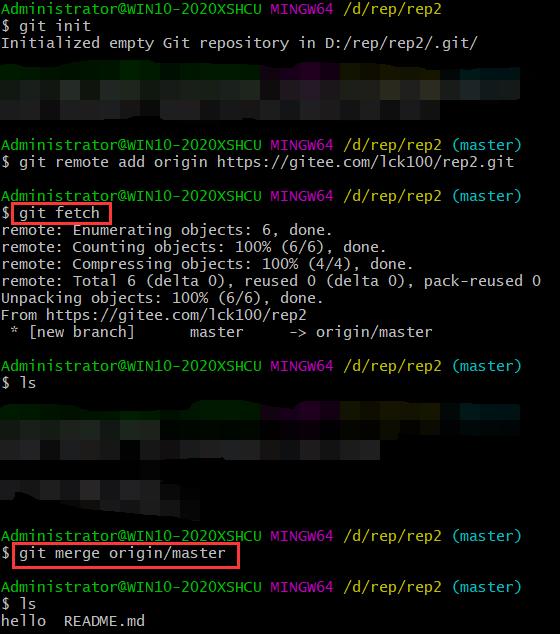
git full命令格式:
git pull [远程仓库名称] [分支名称]
# 从远程仓库拉取最新的版本文件到本地仓库,会自动合并最新文件到本地仓库例子:
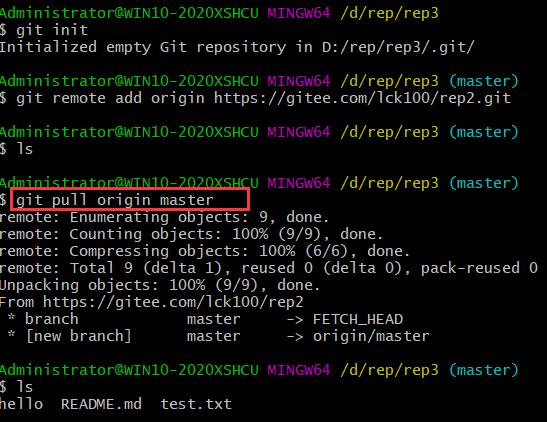
注意:如果当前本地仓库不是从远程仓库克隆,而是本地创建的仓库,并且仓库中存在文件,此时再从远程仓库拉取文件的时候会报错(fatal: refusing to merge unrelated histories ),解决此问题可以在git pull命令后加入参数--allow-unrelated-histories
推送到远程仓库(git push)
命令格式:
git push [远程仓库名称] [分支名称]
# 推送本地仓库代码到远程仓库例子:
在git push命令执行之前,先用git status查看文件状态,要将文件先添加到版本库才能推送到远程仓库。
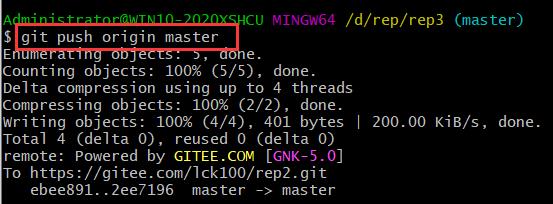
然后在码云查看
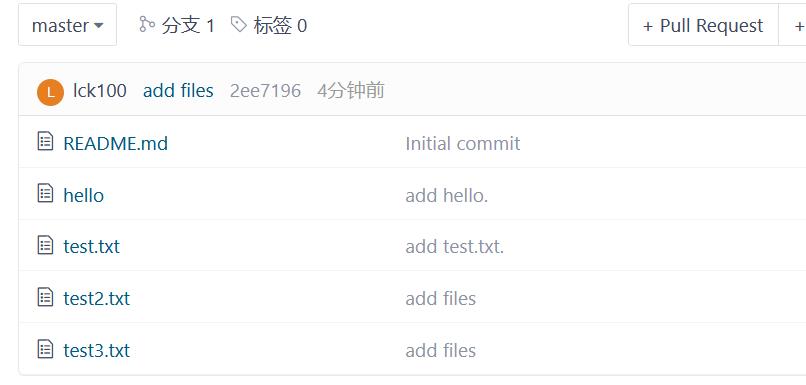
Git分支
几乎所有的版本控制系统都以某种形式支持分支。 使用分支意味着你可以把你的工作从开发主线上分离开来,以免影响开发主线。Git 的master分支并不是一个特殊分支。 它跟其它分支没有区别。 之所以几乎每一个仓库都有 master 分支,是因为git init 命令默认创建它,并且大多数人都懒得去改动它。
查看分支(git branch)
命令格式:
git branch
# 列出所有的本地分支
git branch -r
# 列出所有的远程分支。其中r表示remote,是远程的意思
git branch -a
# 列出所有本地分支和远程分支例子:
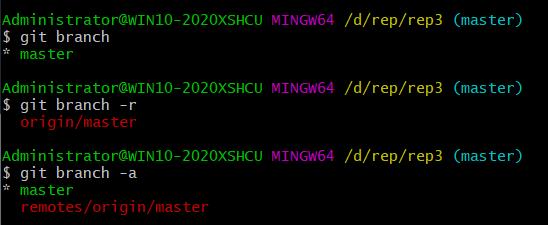
创建分支(git branch)
命令格式:
git branch [分支名称]
# 创建指定名字的分支
# 分支前面的*号表示当前所处分支例子:
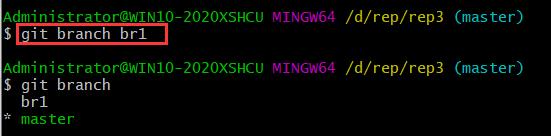
切换分支(git checkout)
命令格式:
git checkout [分支名称]
# 切换到指定分支例子:
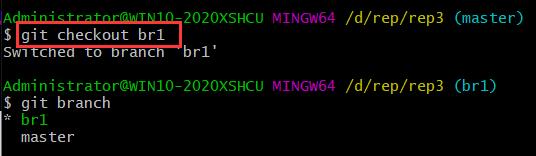
推送至远程分支(git push)
命令格式:
git push [远程仓库名称] [分支名称]
# 推送分支到远程仓库例子:


合并分支(git merge)
命令格式:
git merge [分支名称]
# 合并指定分支到当前分支,当前分支一般是master分支,所以一般是合并其他分支到master分支例子:
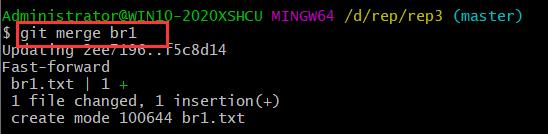
有时候合并操作不会如此顺利。 如果你在两个不同的分支中,对同一个文件的同一个部分进行了不同的修改,Git 就没办法合并它们,同时会提示文件冲突。此时需要我们打开冲突的文件并修复冲突内容,最后执行git add命令来标识冲突已解决。


删除分支(git branch -d)
如果要删除的分支中进行了一些开发动作,此时执行上面的删除命令并不会删除分支,如果坚持要删除此分支,可以将命令中的-d参数改为-D。
命令格式:
git branch -d [分支名称]
# 删除指定分支
git branch -D [分支名称]
# 强制性删除分支,会将被删除分支上的一些开发动作也删掉
git push origin -d [分支名称]
# 删除远程仓库中的分支例子:
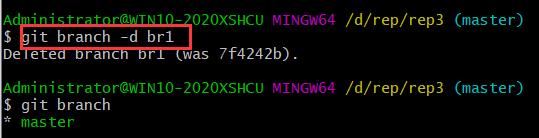
Git标签
像其他版本控制系统(VCS)一样,Git 可以给历史中的某一个提交打上标签,以示重要。 比较有代表性的是人们会使用这个功能来标记发布结点(v1.0 、v1.2等)。标签指的是某个分支某个特定时间点 以上是关于Git学习笔记的主要内容,如果未能解决你的问题,请参考以下文章